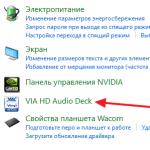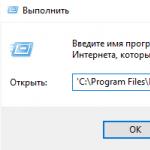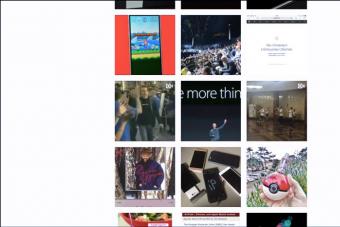4G WiFi Роутер ZTE MF90 от Билайн представляет собой удобное решение для домашнего использования при подключении к сети Интернет по 4G. Он обеспечивается надежную работу нескольких устройств.
4G LTE стандарт позволяет обеспечить асинхронный обмен данными через подключение к сотовому оператору Билайн на достаточно высоких скоростях: до 100 Мбит/с на прием и до 50 Мбит/с на передачу данных. Данные скорости обеспечиваются при хорошем уровне радиосигнала сотовой связи. Подключение к роутеру клиентских устройств осуществляется по беспроводной сети, работающей стандарту 802.11b, g, n. Его поддерживают практически все устройства, работающие по wifi.
Благодаря небольшим габаритам, сопоставимым с размерами среднего смартфон, и небольшому весу (всего около 150 грамм), устройство от Билайн оптимально для подключения к сети 4G в поездках. Удобной опцией ZTE MF90 является возможность подключения внешних антенн с поддержкой технологии беспроводного подключения MIMO (множественный вход и выход). Это позволяет повысить скорость, качество и дальность работы роутера и использовать его как стационарное устройство для подключения к сети Интернет. Еще одно небольшое дополнение делает роутер удобным для коллективной работы: устройство ZTE MF90 поддерживает установку microSD, что позволяет сделать его общим хранилищем данных, музыкальных или видео файлов.

Если качественный сигнал в стандарте 4G отсутствует, роутер ZTE MF90 может осуществлять передачу данных по стандартам 3G и 2G.
Характеристики
Роутер обладает оптимальными для домашнего использования техническими характеристиками.
Он работает в следующих диапазонах стандартов:
- цифровой стандарт мобильной передачи информации GSM;
- высокоскоростной стандарт LTE FDD
- универсальный стандарт UMTS.
- Наиболее высокая скорость у стандарта 4G LTE FDD: она достигает 100 / 50 Мбит/с в асинхронном режиме (прием / передача).
- Несколько ниже скорость DC-HSPA+ : предельные показатели 42 / 6 Мбит/с при передаче информации.
- Скорость EDGE/GPRS сама низкая: она составляет всего 236 Кбит/с.
WIFI-роутер ZTE MF90 позволяет поддерживать подключение до 10 пользовательских подключений по сети. Этого более чем достаточно для домашнего использования.
Поддержка microSD позволяет установить карту памяти до 32 Гб. Возможно прямое подключение в режиме точки доступа к компьютерам, на которых установлены операционные системы Microsoft Windows XP, Vista, 7 и 8 либо Apple Mac OS X 10.6 – 10.8.
Настройка
Приступая к самостоятельной настройке 4G роутера, необходимо учесть важную рекомендацию от компании Билайн. Без крайней необходимости не вносите изменения в настройки профиля. Внесение некорректных параметров в настройку профиля может привести к тому, что подключить роутер к интернету не получится.
Устанавливается SIM карта и microSD так же, как в обычный смартфон. Подключение для управления устройством возможно как через USB-разъем, так и через web-интерфейс. При подключении устройства к компьютерному USB-входу автоматически начнется установка управляющего программного обеспечения. Не рекомендуется разъединять USB соединение в процессе инсталляции программы управления роутером.
Для подключения к устройству по беспроводной сети необходимо запомнить SSID WiFi-сети и пароль. Эта информация указана под задней крышкой устройства.
Для соединения компьютера с маршрутизатором необходимо настроить параметры беспроводного подключения в режим автоматического выделения ip-адреса пользователю. Следующий шаг – подключение к управляющей консоли устройства через браузер по одному из двух адресов http://m.home/ или http://192.168.0.1.
Рассмотрим основные настройки, которые могут пригодиться при использовании устройства.
При первом подключении к роутеру нужно не забыть поменять пароль доступа администратора. Пароль по умолчанию на всех устройствах «admin». Необходимо изменить его, придумав собственный, чтобы предотвратить доступ к устройству посторонних.
Панели управления предоставляет возможность выполнять рутинные операции, связанные с отражением состоянием баланса и пополнением счета.

Если вы не хотите при каждом новом сеансе посещать Web-страницы для подключения к сети, то необходимо поменять параметры соединения. По умолчанию используется параметр «Вручную». Переключив режим на «Автоматический», вы минуете страницу настойки подключения.
Если появилась необходимость выйти в Интернет вдали от зоны покрытия сети сотового оператора Билайн, следует выбрать в настойках опцию «Подключение к сети Интернет в роуминге». Это даст возможность подключиться через другого мобильного провайдера.

Если вы используете SIM-карту Билайн с тарифом, не входящим в группу «домашний мобильный интернет», будьте готовы к проблемам. Возможно, точки доступа при подключении не совпадут с настройками для данного тарифа. По умолчанию используется APN: строка home.beeline.ru. На других тарифных планах придется использовать настройку APN: строка internet.beeline.ru, чтобы выбрать соответствующий профиль.

Управление
Выше упоминалось, что существует возможность выбора частот подключения wifi — устройств. Через web-консоль управления выбирается нужная частота с необходимой шириной полосы канала. Если одна частота перегружена другими устройствами, можно перейти на другую.

Изменение частоты иногда полезно если у вас в доме много WiFi устройств.
Установив SD карту, можно настроить доступ к ней. На панели управления, устанавливается доступ через USB-подключение или общий доступ по HTTP протоколу. Также можно защитить карту, переведя ее в режим «только чтение».

В ZTE MF90 реализована полезная опция для экономного использования заряда аккумулятора, если под рукой не оказалось источника напряжения на 220 В. При близком расположении клиентских устройств можно установить параметр «малый радиус wifi». В данном режиме работы снижается мощность сигнала и основной потребитель энергии – радиоантенна переводится в экономичный режим работы. Если же к «малому радиусу» выбрать малое время перехода в режим ожидания, то автономная работа устройства может достигать 2-3 дней без подзарядки. В обычном режиме работы заряда аккумулятора хватает на одни сутки.

4G WiFi Роутер ZTE MF90 от Билайн представляет собой удобное решение для домашнего использования при подключении к сети Интернет по 4G. Он обеспечивается надежную работу нескольких устройств.
4G LTE стандарт позволяет обеспечить асинхронный обмен данными через подключение к сотовому оператору Билайн на достаточно высоких скоростях: до 100 Мбит/с на прием и до 50 Мбит/с на передачу данных. Данные скорости обеспечиваются при хорошем уровне радиосигнала сотовой связи. Подключение к роутеру клиентских устройств осуществляется по беспроводной сети, работающей стандарту 802.11b, g, n. Его поддерживают практически все устройства, работающие по wifi.
Благодаря небольшим габаритам, сопоставимым с размерами среднего смартфон, и небольшому весу (всего около 150 грамм), устройство от Билайн оптимально для подключения к сети 4G в поездках. Удобной опцией ZTE MF90 является возможность подключения внешних антенн с поддержкой технологии беспроводного подключения MIMO (множественный вход и выход). Это позволяет повысить скорость, качество и дальность работы роутера и использовать его как стационарное устройство для подключения к сети Интернет. Еще одно небольшое дополнение делает роутер удобным для коллективной работы: устройство ZTE MF90 поддерживает установку microSD, что позволяет сделать его общим хранилищем данных, музыкальных или видео файлов.

Если качественный сигнал в стандарте 4G отсутствует, роутер ZTE MF90 может осуществлять передачу данных по стандартам 3G и 2G.
Характеристики
Роутер обладает оптимальными для домашнего использования техническими характеристиками.
Он работает в следующих диапазонах стандартов:
- цифровой стандарт мобильной передачи информации GSM;
- высокоскоростной стандарт LTE FDD
- универсальный стандарт UMTS.
- Наиболее высокая скорость у стандарта 4G LTE FDD: она достигает 100 / 50 Мбит/с в асинхронном режиме (прием / передача).
- Несколько ниже скорость DC-HSPA+ : предельные показатели 42 / 6 Мбит/с при передаче информации.
- Скорость EDGE/GPRS сама низкая: она составляет всего 236 Кбит/с.
WIFI-роутер ZTE MF90 позволяет поддерживать подключение до 10 пользовательских подключений по сети. Этого более чем достаточно для домашнего использования.
Поддержка microSD позволяет установить карту памяти до 32 Гб. Возможно прямое подключение в режиме точки доступа к компьютерам, на которых установлены операционные системы Microsoft Windows XP, Vista, 7 и 8 либо Apple Mac OS X 10.6 – 10.8.
Настройка
Приступая к самостоятельной настройке 4G роутера, необходимо учесть важную рекомендацию от компании Билайн. Без крайней необходимости не вносите изменения в настройки профиля. Внесение некорректных параметров в настройку профиля может привести к тому, что подключить роутер к интернету не получится.
Устанавливается SIM карта и microSD так же, как в обычный смартфон. Подключение для управления устройством возможно как через USB-разъем, так и через web-интерфейс. При подключении устройства к компьютерному USB-входу автоматически начнется установка управляющего программного обеспечения. Не рекомендуется разъединять USB соединение в процессе инсталляции программы управления роутером.
Для подключения к устройству по беспроводной сети необходимо запомнить SSID WiFi-сети и пароль. Эта информация указана под задней крышкой устройства.
Для соединения компьютера с маршрутизатором необходимо настроить параметры беспроводного подключения в режим автоматического выделения ip-адреса пользователю. Следующий шаг – подключение к управляющей консоли устройства через браузер по одному из двух адресов http://m.home/ или http://192.168.0.1.
Рассмотрим основные настройки, которые могут пригодиться при использовании устройства.
При первом подключении к роутеру нужно не забыть поменять пароль доступа администратора. Пароль по умолчанию на всех устройствах «admin». Необходимо изменить его, придумав собственный, чтобы предотвратить доступ к устройству посторонних.
Панели управления предоставляет возможность выполнять рутинные операции, связанные с отражением состоянием баланса и пополнением счета.

Если вы не хотите при каждом новом сеансе посещать Web-страницы для подключения к сети, то необходимо поменять параметры соединения. По умолчанию используется параметр «Вручную». Переключив режим на «Автоматический», вы минуете страницу настойки подключения.
Если появилась необходимость выйти в Интернет вдали от зоны покрытия сети сотового оператора Билайн, следует выбрать в настойках опцию «Подключение к сети Интернет в роуминге». Это даст возможность подключиться через другого мобильного провайдера.

Если вы используете SIM-карту Билайн с тарифом, не входящим в группу «домашний мобильный интернет», будьте готовы к проблемам. Возможно, точки доступа при подключении не совпадут с настройками для данного тарифа. По умолчанию используется APN: строка home.beeline.ru. На других тарифных планах придется использовать настройку APN: строка internet.beeline.ru, чтобы выбрать соответствующий профиль.

Управление
Выше упоминалось, что существует возможность выбора частот подключения wifi — устройств. Через web-консоль управления выбирается нужная частота с необходимой шириной полосы канала. Если одна частота перегружена другими устройствами, можно перейти на другую.

Изменение частоты иногда полезно если у вас в доме много WiFi устройств.
Установив SD карту, можно настроить доступ к ней. На панели управления, устанавливается доступ через USB-подключение или общий доступ по HTTP протоколу. Также можно защитить карту, переведя ее в режим «только чтение».

В ZTE MF90 реализована полезная опция для экономного использования заряда аккумулятора, если под рукой не оказалось источника напряжения на 220 В. При близком расположении клиентских устройств можно установить параметр «малый радиус wifi». В данном режиме работы снижается мощность сигнала и основной потребитель энергии – радиоантенна переводится в экономичный режим работы. Если же к «малому радиусу» выбрать малое время перехода в режим ожидания, то автономная работа устройства может достигать 2-3 дней без подзарядки. В обычном режиме работы заряда аккумулятора хватает на одни сутки.

Билайн предоставляет оптимальное решение для пользователей, умеющих «убивать нескольких зайцев одним выстрелом». Это производимый в Китае не дорогой, но надежный 4G роутер в комплекте с удобными пакетами услуг связи мобильного интернета. Устройство может раздавать интернет посредством беспроводной технологии Вай фай одновременно до 10 гаджетам.
Излишним функционалом девайс не обладает, Билайн подобрал и реализует для своих абонентов WiFi роутер с хорошими характеристиками по скорости передачи данных и емкостью аккумуляторной батареи. Одной полной зарядки обычно хватает для пользования 4G роутером с утра до вечера, а если настроить режим энергосбережения, то на пару дней.
Особенности роутера
Часто человек, приобретший 4G роутер просто вставляет в устройство SIM-карту и сразу начинает эксплуатацию WiFi маршрутизатора от Билайн с уже имеющимися параметрами настроек по умолчанию.
Функциональность 4G роутера
Формат 4G обеспечивает значительную скорость передачи данных, используя соединение, предоставляемое мобильным оператором Билайн, которая достигает 0,1 GBit/c при получении данных и до 0,05 GBit/c при отправке. В комплектацию роутера входит только самое необходимое: сам 4G Wi Fi маршрутизатор, руководство, кабель и адаптер для зарядки от сети 220 Вольт, аккумуляторная батарея.
 Устройство отлично применяется для поездок и путешествий, т. к. имеет незначительные габариты и очень малую массу (лишь 150 гр.). Дополнительно у прибора есть разъемы для внешних антенн, которые могут увеличить качество сигнала. А также этот маленький гаджет от Билайна может сделать комфортным его коллективное применение, благодаря наличию слота для «microSD», в памяти которого можно хранить различную информацию, видео и медиа файлы для общего пользования среди друзей и коллег.
Устройство отлично применяется для поездок и путешествий, т. к. имеет незначительные габариты и очень малую массу (лишь 150 гр.). Дополнительно у прибора есть разъемы для внешних антенн, которые могут увеличить качество сигнала. А также этот маленький гаджет от Билайна может сделать комфортным его коллективное применение, благодаря наличию слота для «microSD», в памяти которого можно хранить различную информацию, видео и медиа файлы для общего пользования среди друзей и коллег.
 В случае когда нет 4G, прибор прекрасно работает с 2G.и 3G.
В случае когда нет 4G, прибор прекрасно работает с 2G.и 3G.
Технические параметры Wi Fi роутера
Параметры 4G прибора от Билайн следующие:
- Функционирует в стандарте 4G LTE FDD (скорость достигает 0,1 GBit/c при получении данных и до 0,05 GBit/c при отправке);
- Чуть меньше показатели составляют при DC-HSPA (соответственно 42 и 6 MBit/c прием/передача);
- Самые малые показатели при EDGE/GPRS - 236 КBit/c.
Девайс одновременно может обеспечить выходом во всемирную паутину десяти гаджетов имеющих функцию Wi Fi. Возможно использование «микроСД» до 32 Gb.
Отлично функционирует с компьютерами, и совместим со следующими ОС:
- Майкрософт Виндовс ХР, Vista, 7, 8;
- Эппл Mac OS X 10.6 – 10.8.
Процедура настройки
Сотрудники компании «Билайн» при реализации этого Wi Fi роутера предупреждают о не желательности выполнения корректировок настроек профиля, которые часто вызывают неполадки в работе прибора. Если у пользователя уже есть опыт установки СИМки в телефон, то он с легкостью справится самостоятельно с аналогичной процедурой для Wi Fi роутера. Соединение для изменения параметров обеспечивается и посредством ЮСБ-гнезда и с помощью веб-страницы. Если соединить маршрутизатор с ПК через ЮСБ-разъем, то инсталляция ПО будет произведена в автоматическом режиме.
Примечание: специалисты из Билайн категорически запрещают отсоединять ЮСБ штекер во время установки приложения настроек параметров Wi Fi сети.
Алгоритм действий состоит из следующих последовательных шагов:
 В районах, где отсутствует охват мобильной связи от Билайн, в настройках предусмотрена специальная функция, для активации которой просто требуется установить галочку на пункте «Подключение к сети в роуминге». Если воспользоваться этой опцией интернет будет продолжать работать благодаря предоставлению услуг сотовой сети другим оператором.
В районах, где отсутствует охват мобильной связи от Билайн, в настройках предусмотрена специальная функция, для активации которой просто требуется установить галочку на пункте «Подключение к сети в роуминге». Если воспользоваться этой опцией интернет будет продолжать работать благодаря предоставлению услуг сотовой сети другим оператором.
 Можно вручную указывать частоты соединения девайсов Wi Fi. Необходимо, как указано выше войти в веб-настройки и указать оптимальную частоту. В случае когда на используемом канале слишком много подключенных гаджетов, то следует осуществить переключение на не занятый.
Можно вручную указывать частоты соединения девайсов Wi Fi. Необходимо, как указано выше войти в веб-настройки и указать оптимальную частоту. В случае когда на используемом канале слишком много подключенных гаджетов, то следует осуществить переключение на не занятый.
Микро SD карта
Существует возможность обеспечения общего пользования друзьями и коллегами информацией, данными, медиа и видео файлами с СД карты памяти. Для этого в «Панели управления» необходимо установить соответствующие параметры, как показано на рисунке ниже.
В целях безопасности и сохранения целостности хранимых файлов на карте памяти рекомендуется установить отметку на пункте «только чтение».

Как сэкономить зарядку аккумулятора Wi Fi устройства?
Для решения поставленного вопроса необходимо сделать следующие действия:
- Войти в раздел «Устройство»;
- Далее перейти во вкладке «Энергосбережение» установить отметку на пункте «Малый радиус wi fi»;
- Кликнуть «Применить».
Так как в приборе главный «пожиратель» заряда это антенна, то снижение расстояния до потребляющих интернет смартфонов и планшетов, значительно уменьшит и расход энергии аккумуляторной батареи устройства.
Beeline 4G Wi-Fi-роутер позволяет с помощью одной SIM-карты подключить к беспроводному интернету (Wi-Fi) до 10 пользователей сразу с нескольких устройств: телефонов, смартфонов, планшетов и ноутбуков.
Не нужно вызывать специалиста, просто активируйте SIM-карту и все настройки установятся автоматически! 4G Wi-Fi-роутер работает только с сим-картой Beeline.
Что входит в комплект?
1. Высокоскоростной Wi-Fi-роутер.
2. SIM-карта со специальным тарифным планом и пакетом с 40 ГБ интернет-трафика.
3. Программное обеспечение, устанавливающееся автоматически и осуществляющее все необходимые настройки вашего компьютера.
Возможности 4G Wi-Fi роутера:
- Подключение до 10 устройств одновременно без проводов: стационарный компьютер, ноутбук, планшетный компьютер, смартфон, интернет-телевизор — любых устройств, имеющих модуль Wi-Fi.
- Быстрое подключение: не нужно вызывать специалиста и ждать подключения!
- Простота установки — роутер не требует практически никаких действий по установке. Вставьте SIM-карту в роутер, соедините его с компьютером через порт USB — программа начнет устанавливаться автоматически!
- Своя локальная сеть — роутер создает не только Wi-Fi сеть для доступа в интернет, но и обеспечивает обмен данными внутри сети.
- Скорость — роутер работает как в сети GSM/EDGE, 3G, так и в сети 4G (LTE).
- Безопасность — чтобы предотвратить несанкционированный доступ к созданной Wi-Fi-сети, роутер обеспечивает шифрование данных по протоколам WPA и WPA2.
- Оплата услуг — оплачивайте услуги там же, где и мобильную связь.
- Удобное управление услугами — через интерфейс 4G Wi-Fi-роутера можно проверять баланс, подключать и отключать дополнительные опции нажатием всего одной кнопки.
Где приобрести Wi-Fi роутер?
1. Приобрести устройство, можно не выходя из дома - достаточно сделать заказ в
Бывает так: взял с собой и телефон, и планшет, да и ноутбук прихватил на всякий случай. И, несомненно, в современном мире без интернета никуда. В таком случае можно легко и просто обеспечить все девайсы интернетом при помощи Wi-Fi роутера, например, ZTE MF90 от Билайн.
Характеристики
Стандарты 2G: GSM 1800 / GSM 900
Стандарты 3G: UMTS 2100 / UMTS 900
Стандарты 4G (LTE): LTE 2600 / LTE 1800 / LTE 800
Аккумуляторная батарея: Li-Ionl, 2300 мАч
Стандарты Wi-Fi: 802.11 b/g/n
Максимальная скорость приема/передачи данных LTE: 100 Мбит/с / 50 Мбит/с
Максимальная скорость приема/передачи данных DC-HSPA+: 42 Мбит/с / 5.76 Мбит/с
Максимальная скорость приема/передачи данных EDGE/GPRS: 236 Кбит/с
Поддержка карт памяти: MicroSD до 32 Гб
Размеры: 100x15x58 мм
Вес: 140
Комплект поставки
- Роутер
- Батарея
- Зарядное устройство
- Кабель USB
- Сопроводительная документация

Знакомство
Собственно говоря, название точки доступа и пароль скрыты под задней крышкой роутера. Роутер не требует особых настроек, чтобы он работал, достаточно вставить сим-карту, зайти в web интерфейс и подключиться к интернету, так как по умолчанию автоподключение к интернету не выставлено… Но обо всем по порядку.
Дизайн
На лицевой стороне роутера расположены 2 кнопки: большая для включения и чуть поменьше для WPS. Кнопки довольно большие потому вероятность того, что они будут случайно нажаты, довольно высока. Одиночное нажатие не так страшно, однако, у кнопок есть задержка действий, скажем, если вы хотите воспользоваться WPS, то потребуется зажать соответствующую кнопку на пять секунд. То есть, если кнопки случайно будут зажаты, то роутер заживет своей жизнью. Помимо кнопок, на всю длину передней стороны имеется небольшой дисплей (хотя дисплеем это трудно назвать), скорее это группа светодиодных индикаторов: заряд батареи, сеть Wi-Fi и уровень приема сигнала. При разных режимах работы горят они по-разному, придется запоминать, о чем это говорит.
На задней стороне красуется логотип Билайн. Кстати, задняя крышка съемная. Под крышкой съемный аккумулятор на 2300 мА/ч, под которым в свою очередь прячутся слоты для сим-карты и micoSD карты. Также под задней крышкой имеется кнопка «Reset». Ну, и как упоминалось, там есть пароль для Wi-Fi, который потребуется вам для первоначального подключения.
На левой стороне расположены два гнезда для внешней антенны. А в центре — разъем microUSB.
Корпус роутера выполнен из пластика, наощупь он шероховатый. Однако, учитывая, что роутер белого цвета (а других цветовых вариаций нет), он очень сильно марается.
Возможности и управление
Настройка роутера полностью осуществляется через web интерфейс, то есть в любом браузере можно настроить роутер, с условием что вы подключены к нему. Как на любом подобном девайсе, доступ к web интерфейсу закрыт паролем (стандартным «admin»).
Какие же возможности дает web интерфейс? Во-первых, с роутера можно отправлять СМС-сообщения, соответственно, и читать их там же. Во-вторых, просматривать свои контакты, хранящиеся на сим-карте. А также проверять баланс, управлять услугами, пользоваться личным кабинетом и менять другие настройки сим-карты. Все необходимое для этого предусмотрено.
С главной страницы можно просмотреть подключенные утройства. Максимальное количество одновременно подключенных устройств 10, что для карманного роутера более, чем достаточно.

При подключении роутера к компьютеру, по сути, он становится USB модемом, при этом так же раздает Wi-Fi. Доступ к microSD карте можно получит двумя способами. Первый: при подключении данного девайса к ПК он определяется как флеш-карта. А второй — через HTTP доступ в web интерфейсе. Режимы доступа к SD карте можно менять. Можно и выбрать путь на карте памяти, куда будет открыт доступ, выбрать тип доступа: чтение/запись, только чтение. Получить доступ к SD карте одинаково удобно как с компьютера, так и с телефона. Таким образом, роутер можно превратить в своеобразное «облако», а владельцам девайсов без карт памяти, например iPhone/iPad, это определенно понравится.
Настройка
На первый взгляд, в меню настроек только семь пунктов, и этих семи пунктов явно не достаточно, чтобы провести полную детальную настройку роутера MF90. Но, как оказалось, в каждом пункте содержатся еще подпункты.
Сеть
У роутера есть режим автосоединение, благодаря которому достаточно включить роутер, и он сам подключится к интернету. Если для кого-то это неудобно, можно настроить подключение в ручную.
Там же в настройках сети можно задать используемый тип сети: 2G, 3G, 4G или вообще автоматический режим.
Wi-Fi настройки
В Wi-Fi настройках производятся основные настройки точки доступа. Можно изменить имя, пароль доступа, выбрать тип шифрования и задать максимально количество подключений.
Wi-Fi роутер MF90 может работать в двух диапазонах: 2.4 ГГц и 5ГГц. Лучше и правильнее было бы использовать последний, однако, лишь немногие гаджеты его поддерживают.
Устройство
В настройках устройства первым делом можно и нужно изменить пароль доступа к web интерфейсу.
В этом же пункте настроек можно сделать сброс настроек роутера, перезагрузить роутер, выполнить обновление программного обеспечения, и позаботиться об энергосбережении. В настройках энергосбережения выбирается радиус действия Wi-Fi и время выхода роутера в спящий режим. С малым радиусом действия роутер показывает очень хороший результат автономности, его хватит в среднем на 2-3 суток. С большим радиусом этот показатель сокращается до одного неполного дня.
Очень неприятно, если ставить короткие временные интервалы перехода в режим ожидания, 5 или 10 минут, то, несмотря на активное пользование, роутер время от времени все равно отключается от сети. Скорее всего, проблема скрыта в программном обеспечении.
Выводы
Таким образом, о роутере ZTE MF90 от Билайн складываются весьма положительные впечатления. Прежде всего, это вполне доступное и простое управление. Видно, что разработчики ответственно подошли созданию ПО, ведь в нем учтено практически все необходимое. При детальной настройке, которая у вас явно не займет больше 10 минут, роутер показывает хорошую автономность, уверенный сигнал как Wi-Fi, так и мобильной сети. Безусловно, очень полезно наличие слота для карты памяти, который превращает роутер в «облако». Наличие 4G и поддержка 5 ГГц диапазона еще один большой плюс.
Слабой стороной устройства оказался материал и маркий белый цвет. Большие кнопки на лицевой стороне в некоторых ситуациях так же могут доставить неприятность. Ну, и отсутствие нормального информативного дисплея — всего три световых индикатора.
Приобрести 4G Wi-Fi роутер ZTE MF90 от Билайн можно в офисах Билайн за 2950 рублей.